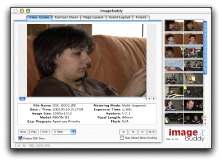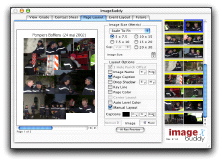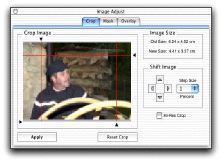Que vous utilisiez un scanner (je devrais écrire scanographe ou scanneur, comme le propose gentiment Office vx, :=)) ou un appareil numérique, la gestion des images devient rapidement pénible. Un bon catalogueur s'impose. Pour cela pas de problème, vous avez parmi toutes les possibilités offertes sur le marché de très nombreux programmes de grande qualité, comme iView MediaPro, iPohoto ou même l'Explorateur intégré au nouvau Photoshop 7.
Mais pour imprimer des images pour votre belle-maman qui aime tellement les 4 photos où le petit est sur ces genoux, comment faites-vous ?
Jusqu'alors, je me débrouillais avec les anciennes versions de Photoshop, dans lequel j'importais les images et essayais de les mettre en page du mieux possible, avec le passage obligé par les calques. Où alors, j'utilisais QuarkXpress puis InDesign. Depuis la version 7, Photoshop a progressé puisqu'il nous offre une solution intégrée de mise en page de différentes images sur une même feuille. Mais il faut disposer de ce programme qui n'est pas donné, et ce qui nous est offert à ce niveau me semble un peu limité.
Pendant longtemps, j'ai cherché un utilitaire vraiment efficace pour rentabiliser le papier Photo Premium de ma HP, si cher (ni plus ni moins que celui de votre Epson d'ailleurs) . Il y avait bien PhotoPrint d'Epson, livré avec les scanners de la marque, mais il ne travaille qu'avec un original à la fois, et bien sûr ne se trouve pas, à l'heure où j'écris ces lignes, carbonisé pour MacOS X.
J'ai trouvé!
ImageBuddy (le compagnon de l'image) est sorti en novembre 2000 et m'a apporté presque tout ce que je pouvais attendre. Depuis, la concurrence a montré le bout de son nez puisque nous trouvons Portraits & Prints, testé ici, et qui fait lui aussi du très bon travail. Pour que vous disposiez d'un choix, me me propose donc de tester dans cet article ImageBuddy.
ImageBuddy, c'est tout simple
Première étape, vous donnez à ImageBuddy un appareil de photo ou un dossier à passer au crible. Cette opération prend quelques secondes (mais ne mettez pas un dossier avec des centaines d'images, ce serait bien long), et vous voyez à l'écran la première image de votre sélection. Il est possible normalement de glisser-déposer un dossier directement dans la fenêtre, mais sous MacOS X, sur mes machines, cette fonction ne marche pas correctement. Vous devrez passer par le menu File, commande Select Folder pour que tout se passe bien.
À noter que vous pouvez choisir un lien dynamique avec l'appareil ou le dossier. L'auteur précise que l'appareil doit pouvoir être monté sur le bureau, comme les Nikon par exemple. Il va plus loin puisqu'il précise qu'il est capable de prendre des photos et que ces dernières apparaissent en plein écran directement sur l'écran de votre Macintosh. Cela fonctionne avec un D1 semble-t-il. Moi qui viens de m'en acheter un d'occasion, je n'y suis pas parvenu. En effet, sous MacOS X, l'appareil est reconnu par iPhoto, ImageCapture, mais ne monte pas en tant que disque. Je fais peut-être une erreur, je vais me pencher sur le problème. À l'époque, lorsque j'ai découvert ce logiciel, j'ai utilisé cette possibilité avec un Coolpix 990 sans problème.
Une fois les photos chargées, vous êtes dans la section View and Grading. Vous choisirez ici de catégoriser les images qui vous intéressent en vue d'une exportation ou d'une impression d'une feuille contact. L'option Skip Ahead When Grading est intéressante puisqu'elle passe automatiquement à l'image suivante lorsque vous faites une marque sur l'image actuelle.
La planche contact
La planche contact permet de choisir parmi de nombreuses options. Vous pouvez, par exemple, rentabiliser au maximum votre papier, ou alors de retourner directement certaines photos pour qu'elles soient visibles sans se créer de torticolis. Dans ce cas évidemment, vous perdrez un peu de place, et la découpe des photos risque d'être un peu plus difficile. Mais peut-être choisirez-vous simplement de garder la feuille entière. En ce cas, il n'est pas désagréable de voir toutes les photos dans le bon sens.
Vous pouvez également choisir la taille des images (globalement dans cette section) en demandant un nombre de colonnes et de lignes plus ou moins grand.
La plage contact vous permettra ou non
- d'indiquer le nom de l'image
- d'indiquer son chemin
- de numéroter les pages
- d'ajouter un titre à une page
- d'imposer des gouttières minimales entre les photos
- de laisser une marge à gauche de la page afin de permettre son classement sans que les performations ne viennent n'empiéter sur les images
- d'appliquer un réglage automatique des couleurs à toutes les photos
Une mise en page personnalisée
La section Contact Sheet que nous venons de décire travaille sur la taille de toutes les photos pour une même planche.
Imagebuddy permet de placer sur la page des images l'une après l'autre, et de changer leur taille individuellement, ceci dans l'onglet Page Layout.
Il y a encore un petit bout de blanc en bas à droite, je crois que je vais en mettre encore une toute petite...
Le programme se charge de les placer sur la feuille de la manière la plus efficace possible pour ne pas perdre de place. Le travail peut s'effectuer sur plusieurs pages, raison pour laquelle il est possible que lorsque vous ajoutez une photo, cette dernière, trop grande, vienne se placer toute seule sur la page suivante. On se demande ce qui se passe. En fait, il suffit de sélectionner la photo sur la page, et de cliquer sur la flèche de réduction de taille. ImageBuddy, dès qu'il voit qu'il a la place de le faire, revient sur la page précédente placer la photo en question. Il faut le voir travailler en temps réel pour se rendre à quel point ce logiciel est impressionnant.
Bien entendu, tous les réglages que nous avons listés dans la section Contact Sheet sont également disponibles.
Si la manière d'afficher les images vous plaît, vous pouvez la sauvegarder pour un usage futur sous forme d'un Event Layout, qui correspond à une sorte de canvas Mais attention, cet Event Layout ne pourra être réutilisé qu'avec une seule photo qui sera alors multipliée sur la feuille. Dommage.
La section Event Layout permet de créer des sortes de canevas, mais ne travaillent qu'avec un seul original.
Par contre, un grand manque de la version 1 a été comblé: il est maintenant possible de sauvegarder une mise en page, avec toutes ses photos. Une limitation cependant: les photos devront être stockées au même endroit lors de l'ouverture ultérieure de votre travail. En effet, les images sont rechargées intégralement dans le logiciel.
Quelques gadgets rigolos mais dont il ne faut point abuser
ImageBuddy est livré avec des gadgets amusants, soit des masques et des incrustations de textes ou d'images, appelés Overlays. Tout cela est facile à mettre en úuvre, et pourra être utilisé pour envoyer des vúux de bonne année à vos connaissances, avec la jolie photo de la famille toute souriante. Ces masques et ces overlays sont faciles à mettre en úuvre et vous pouvez en créer de nouveaux dans Photoshop ou dans toute autre application capable d'exporter en TIFF.
Beaucoup plus intéressante, la possibilité de couper des photos de manières très précise et intuitives. En effet, le cadrage est d'une importance cruciale pour que votre photo exprime ce que vous ressentez.
Quelques regrets
Comme tous les programmes, iMageBuddy n'est pas tout à fait exempt de défauts. Ici, il s'agirait plutôt d'un manque.
Imaginons que le rendu des couleurs de vos photos ne soit pas idéal lors d'une impression. Il serait agréable que le logiciel permette de régler la balance des couleurs, même globalement, ou mieux encore individuellement (si les photos ne viennent pas toutes de la même source). Cette fonction est tout simplement indispensable pour éviter de passer par un programme de retouche. Comme nous l'avons vu, il existe une correction automatique qui agit sur toute la page, mais l'automatisme ne vous conviendra peut-être pas. Allez, un petit effort et tout sera parfait.
Et puis, la stabilité du logiciel pourrait être améliorée puisqu'il arrive qu'il plante, même si ce n'est pas trop souvent le cas. L'auteur conscient du problème, nous demande d'augmenter la mémoire allouée au programme. Sous MacOS 9, je veux bien, mais sous MacOS X...
En conclusion
Malgré ces deux petits problèmes, ImageBuddy n'a pas quitté mon disque dur depuis deux ans. Il est venu il y a deux ans combler un manque cruel sur Mac, et cela pour 15 dollars seulement. Pour ce prix, vous avez en plus droit à toutes les mises à jour du produit dans le futur, sans jamais avoir à payer quoi que ce soit. Pour être complet, je tiens à préciser que j'emploie également, depuis que je suis sous MacOS X, Portrait & Print associé à P&P Template Maker. Ces deux logiciels ont une interface respectant mieux Aqua qu'ImageBuddy, et permettent également de belles mises en page. Et puis, Portrait & Print gère les couleurs pour chaque image prise individuellement.
Certains automatismes d'ImageBuddy au niveau du placement des images sur une page restent néanmoins fort agréables.
Il est bien difficile parfois de faire des choix!